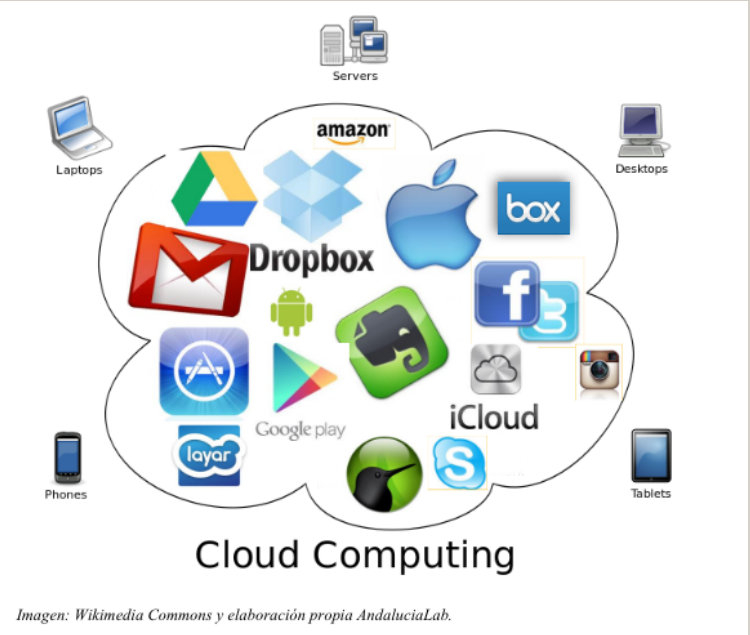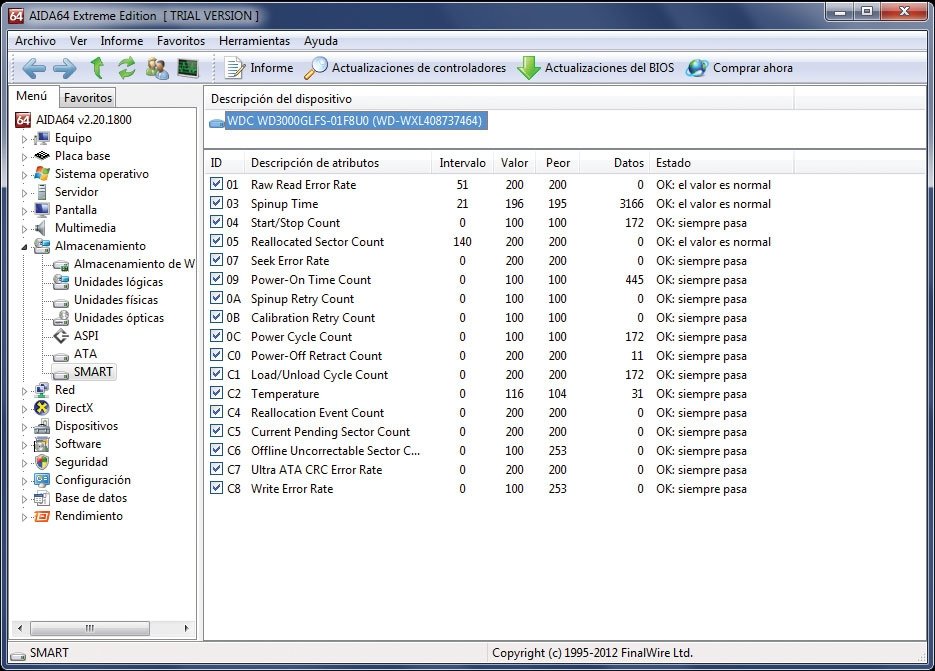Blog para la asignatura de Montaje y mantenimiento de equipos del CFGM de Sistemas Microinformáticos y Redes.
jueves, 23 de mayo de 2013
jueves, 16 de mayo de 2013
El modding

El modding es una técnica que surje en el siglo XXI consiste en modificar la estética o funcionalidad de ciertas partes de los ordenadores, ya sea la caja o torre, u otros periféricos como el teclado o monitor, encaminandose a aspectos de decoración o funcionalidad o bien para para videojuegos. Muy frecuente es el cambio de luces, añadir colores extra para los contrastes que puedan ofrecer al fusionarlos con la luz.
Razones fundamentales del modding
Ejemplos de MODDING
Entre los distintos ejemplos de cajas personalizadas, podemos encontrar una gran variedad, siendo diversas las influencias que pueden motivarlo, desde cajas completamente transparentes como la de la imagen superior como muchas de las que se muestran a continuación modificando la estructura, añadiendo luces :
Montaje de la placa base (I)
Paso inicial. Colocamos alfombra antiestática o engancharnos una pulsera antiestática, para trabajar con seguiridad.
1. Tumbamos la caja en horizontal, abierta y retiramos la tapa.
2. En caso de que se vaya a sustituir la placa base, retiramos de la placa base los componentes que contenga para poder trabajar. Al tratarse de una nueva hay que seguir los siguientes pasos.
2a. En caso de que sea una nueva placa base, extraemos de la caja que la contenga todos los productos que contiene (cables, conectores, manual, plantilla de los puertos E/S, drivers...) no sin antes comprobar que disponemos de todo lo que ha de contener.
2b. Sacamos de la bolsa antiestática la placa base y la depositamos en el espacio de trabajo sobre su propia bolsa antiestática para evitar que se cargue de electricidad estática.

2c. Colocar la plantilla metálica de conectores de E/S de modo que podamos ver si es correcta, para después colocarla cuando sea necesario.
2d. Tras estudiar la colocación de la placa y marcarlo debidamente, colocamos los separadores en la caja.
2e. A la hora de colocar la placa base, habrá que tener en cuenta un criterio, si la colocaremos en la placa base o bien antes conectaremos a la placa algo más como el microprocesador o la RAM.
1. Tumbamos la caja en horizontal, abierta y retiramos la tapa.
2. En caso de que se vaya a sustituir la placa base, retiramos de la placa base los componentes que contenga para poder trabajar. Al tratarse de una nueva hay que seguir los siguientes pasos.
2a. En caso de que sea una nueva placa base, extraemos de la caja que la contenga todos los productos que contiene (cables, conectores, manual, plantilla de los puertos E/S, drivers...) no sin antes comprobar que disponemos de todo lo que ha de contener.
2b. Sacamos de la bolsa antiestática la placa base y la depositamos en el espacio de trabajo sobre su propia bolsa antiestática para evitar que se cargue de electricidad estática.

2c. Colocar la plantilla metálica de conectores de E/S de modo que podamos ver si es correcta, para después colocarla cuando sea necesario.
2d. Tras estudiar la colocación de la placa y marcarlo debidamente, colocamos los separadores en la caja.
2e. A la hora de colocar la placa base, habrá que tener en cuenta un criterio, si la colocaremos en la placa base o bien antes conectaremos a la placa algo más como el microprocesador o la RAM.
miércoles, 15 de mayo de 2013
Tipos de Cajas
Podemos encontrar distintos tipos de cajas, dependidendo de su formato, forma, tamaño y estilo; los más usuales son:
- TORRE
- SOBREMESA
- MINI ITX
- BAREBONE
- SERVIDOR
martes, 14 de mayo de 2013
Herramientas de montaje
Para desarrollar un buen montaje de un equipo deberíamos disponer de las siguientes herramientas en nuestro taller.
- ALFOMBRA ANTIESTÁTICA y/o PULSERA ANTIESTÁTICA
- DESTORNILLADORES DE ESTRELLA DE DIFERNETES TAMAÑOS MAGNETIZADOS.
- TESTER UNIVERSAL DIGITAL PARA FUENTES DE ALIMENTACION
- BRIDAS PEQUEÑAS
- BROCHA
- TENAZAS PEQUEÑAS DE PUNTA PLANA
- TUBO DISPENSADOR DE PASTA TÉRMICA
- PEGAMENTO TERMICO y PISTOLA
- MULTÍMETRO
- CABLE DE RED y CONECTORES RJ-45
- CRIMPADORA
- KIT DE SOLDADURA
- CAJA PARA PORTAR HERRAMIENTAS
jueves, 2 de mayo de 2013
Barebones
Barebone:
Alternativa de Apple a una barebone:
2,5 GHz
Core i5 de Intel de doble núcleo a 2,5 GHz (Turbo Boost de hasta 3,1 GHz) con 3 MB de caché de nivel 3
500GB de Disco Duro a 5400rpm.
Posee una memoria de 4GB (dos módulos de 2 GB) de memoria DDR3 a 1.600 MHz
También está por 849€ la opción de 1TB con un Core i7 de Intel de cuatro núcleos a 2,3 GHz (Turbo Boost de hasta 3,3 GHz) con 6 MB de caché de nivel 3
Un barebone es un tipo de ordenador que se vende semi-ensamblado, normalmente de reducidas dimensiones y con un diseño específico.
Suelen llevar placas base específicas, todo integrado, quedando a elección del comprador sólo el procesador, memoria y disco duro.
Muchos fabricantes ofrecen este producto ya terminado, con diferentes configuraciones en cuanto a procesador, cantidad de memoria RAM y capacidad del disco duro.
El factor de forma de dimensiones reducidas han cobrado protagonismo en la construcción de barebones.
______________________________
Alternativa de Apple a una barebone:
Por 649€ podemos tener un mini MAC - Con las siguientes características:
2,5 GHz
Core i5 de Intel de doble núcleo a 2,5 GHz (Turbo Boost de hasta 3,1 GHz) con 3 MB de caché de nivel 3
500GB de Disco Duro a 5400rpm.
Posee una memoria de 4GB (dos módulos de 2 GB) de memoria DDR3 a 1.600 MHz
También está por 849€ la opción de 1TB con un Core i7 de Intel de cuatro núcleos a 2,3 GHz (Turbo Boost de hasta 3,3 GHz) con 6 MB de caché de nivel 3
Opción de configuración con Core i7 de Intel de cuatro núcleos a 2,6 GHz (Turbo Boost de hasta 3,6 GHz)
viernes, 26 de abril de 2013
Cloud Computing
La computación en la nube, concepto conocido también bajo los términos servicios en la nube, informática en la nube, nube de cómputo o nube de conceptos, del inglés cloud computing, es un paradigma que permite ofrecer servicios de computación a través de Internet.
El concepto de la computación en la nube empezó en proveedores de servicio de Internet a gran escala, como Google, Amazon AWS, Microsoft y otros que construyeron su propia infraestructura. De entre todos ellos emergió una arquitectura: un sistema de recursos distribuidos horizontalmente, introducidos como servicios virtuales de TI escalados masivamente y manejados como recursos configurados y mancomunados de manera continua. Este modelo de arquitectura fue inmortalizado por George Gilder en su artículo de octubre 2006 en la revista Wired titulado «Las fábricas de información». Las granjas de servidores, sobre las que escribió Gilder, eran similares en su arquitectura al procesamiento “grid” (red, parrilla), pero mientras que las redes se utilizan para aplicaciones de procesamiento técnico débilmente acoplados (loosely coupled), un sistema compuesto de subsistemas con cierta autonomía de acción, que mantienen una interrelación continua entre ellos, este nuevo modelo de nube se estaba aplicando a los servicios de Internet
Beneficios
- Integración probada de servicios Red. Por su naturaleza, la tecnología de cloud computing se puede integrar con mucha mayor facilidad y rapidez con el resto de las aplicaciones empresariales (tanto software tradicional como Cloud Computing basado en infraestructuras), ya sean desarrolladas de manera interna o externa.
- Prestación de servicios a nivel mundial. Las infraestructuras de cloud computing proporcionan mayor capacidad de adaptación, recuperación completa de pérdida de datos (con copias de seguridad) y reducción al mínimo de los tiempos de inactividad.
- Una infraestructura 100% de cloud computing permite al proveedor de contenidos o servicios en la nube prescindir de instalar cualquier tipo de hardware, ya que éste es provisto por el proveedor de la infraestructura o la plataforma en la nube. Un gran beneficio del cloud computing es la simplicidad y el hecho de que requiera mucha menor inversión para empezar a trabajar.
- Implementación más rápida y con menos riesgos, ya que se comienza a trabajar más rápido y no es necesaria una gran inversión. Las aplicaciones del cloud computing suelen estar disponibles en cuestión de días u horas en lugar de semanas o meses, incluso con un nivel considerable de personalización o integración.
- Actualizaciones automáticas que no afectan negativamente a los recursos de TI. Al actualizar a la última versión de las aplicaciones, el usuario se ve obligado a dedicar tiempo y recursos para volver a personalizar e integrar la aplicación. Con el cloud computing no hay que decidir entre actualizar y conservar el trabajo, dado que esas personalizaciones e integraciones se conservan automáticamente durante la actualización.
- Contribuye al uso eficiente de la energía. En este caso, a la energía requerida para el funcionamiento de la infraestructura. En los datacenters tradicionales, los servidores consumen mucha más energía de la requerida realmente. En cambio, en las nubes, la energía consumida es sólo la necesaria, reduciendo notablemente el desperdicio.
Desventajas
- La centralización de las aplicaciones y el almacenamiento de los datos origina una interdependencia de los proveedores de servicios.
- La disponibilidad de las aplicaciones está ligada a la disponibilidad de acceso a Internet.
- Los datos "sensibles" del negocio no residen en las instalaciones de las empresas, lo que podría generar un contexto de alta vulnerabilidad para la sustracción o robo de información.
- La confiabilidad de los servicios depende de la "salud" tecnológica y financiera de los proveedores de servicios en nube. Empresas emergentes o alianzas entre empresas podrían crear un ambiente propicio para el monopolio y el crecimiento exagerado en los servicios.4
- La disponibilidad de servicios altamente especializados podría tardar meses o incluso años para que sean factibles de ser desplegados en la red.
martes, 23 de abril de 2013
Reciclaje de Ordenadores
Al igual que se comentó en la antigua entrada en este blog sobre el reciclaje de periféricos:
Un ordenador puede quedar obsoleto por falta de memoria, por avería en un componente desfasado ya en tiendas o por motivos de avance tecnologico o necesidad de recursos en programas más nuevos.
Un ordenador obsoleto, puede reciclarse de diversos modos, ya sea reutilizando sus piezas para decorar nuestro hogar, llevandolo a un punto limpio, cediendolo a un instituto en el que se estudie informática y se necesite para hacer reparaciones y pruebas o dandoselo en el caso de que aún pueda sacarse partido a alguien que lo necesite.
Ahora tratamos el punto del reciclaje del ordenador en general:
Es importante llevarlo al lugar adecuado de reciclaje puesto que tiene piezas contaminantes que pueden ser perjudiciales para la salud, especialmente los monitores.
Un ordenador obsoleto, puede reciclarse de diversos modos, ya sea reutilizando sus piezas para decorar nuestro hogar, llevandolo a un punto limpio, cediendolo a un instituto en el que se estudie informática y se necesite para hacer reparaciones y pruebas o dandoselo en el caso de que aún pueda sacarse partido a alguien que lo necesite.
jueves, 18 de abril de 2013
Como dejar nuestro ordenador bien limpio
La optimización y el mantenimiento de nuestro ordenador resultan esenciales para disfrutarlo al máximo. Aunque Windows ha mejorado mucho y ha simplificado sensiblemente la mayor parte de estas tareas, lo cierto es que es importante dedicar cierto tiempo al sistema de manera regular para mantenerlo en plenas facultades.
1. LIMPIEZA Y MANTENIMIENTO
Para la limpieza, en principio usaremos CCleaner.
CCleaner es una aplicación gratuita, de código cerrado, que tiene como propósito mejorar el rendimiento de cualquier equipo que ejecute Microsoft Windows mediante la eliminación de los archivos innecesarios y las entradas inválidas del registro de Windows (REGEDIT). También cuenta con la posibilidad de desinstalar programas desde su interfaz e inhabilitar la ejecución de aplicaciones en el inicio del sistema para mejorar la velocidad de arranque.
Piriform, creadora de la aplicación, lanza una nueva versión de la aplicación cada dos meses aproximadamente y se puede actualizar automáticamente si se desea.
El 3 de junio de 2011 fue anunciada la versión beta para el sistema operativo Mac OS X, compatible con las ediciones 10.5 (Leopard) y 10.6 (Snow Leopard).
CCleaner limpia los siguientes componentes de Windows:
- Internet Explorer: Archivos temporales de Internet, Cookies, Historial, URLs recientemente escritas, Borrar archivos Index.dat, ubicación últimas descargas e historial de autocompletado.
- Mozilla Firefox: Caché de Internet, Cookies, Historial de Descargas, Historial de Internet e Información guardada de formularios.
- Google Chrome
- Opera
- Safari
- Papelera de reciclaje
- Portapapeles
- Los archivos temporales de Windows
- Los archivos de registro de Windows
- Documentos recientes (en el menú Inicio)
- Ejecutar la historia (en el menú Inicio)
- Asistente de búsqueda de Windows XP historia
- Windows XP Prefetch datos antiguos
- Volcados de memoria de Windows después de los accidentes
- Los fragmentos de archivo chkdsk
- Los archivos de Microsoft office 2010
- Soporte para windows 8
- Soporte para firefox 8 Beta
- idioma indonesio
Además, las opciones avanzadas permiten la limpieza de:
- Menú Orden caché
- Bandeja de Notificaciones de caché
- Tamaño de ventana y ubicación de caché
- Ayudar a la historia de usuario
- Archivos de registro de IIS
- Carpetas personalizadas
Limpieza de aplicaciones:
Así como la limpieza de viejos archivos y configuraciones dejadas por componentes estándar de Windows, CCleaner también limpia los archivos temporales y listas de archivos recientes de muchas aplicaciones. Incluye:
- Firefox, Opera, Safari, Media Player, eMule, Kazaa, Google Toolbar, Netscape, Microsoft Office, Nero, Adobe Acrobat Reader, WinRAR, WinAce, WinZip, Windows Live Messenger, Google Earth, Adobe Reader, Adobe Photoshop, Adobe Illustrator, Camtasia Studio 7, Freemake Converter(distintas versiones), Aimp v.3.0, Vuze, Windows Media Center, Windows Media Player, Corel VideoStudio Pro X4 & X5, Gimp 2.8, Bit Defender, Avast, Malware Bytes, VLC etc.
Limpieza de registro:
CCleaner utiliza un avanzado limpiador del registro para ver si hay problemas e incoherencias. Se puede comprobar lo siguiente:
- DLLs compartidas faltantes
- Extensiones de archivos inválidas
- Entradas de ActiveX y Class
- Tipo de Librerías
- Aplicaciones
- Fuentes
- Rutas de aplicación
- Archivos de ayuda
- Instalador
- Programas obsoletos
- Ejecución en el Inicio
- Clasificación del menú de Inicio
- Cache MUI
2. INFORMACIÓN Y DIAGNOSTICO
Para el diagnostico de nuestro equipo, usaremos siempre el programa Aida64.
Aida64 es un programa muy usado por los profesionales. Es de pago, aunque ofrece 30 días de prueba que serán más que suficientes para que podamos obtener toda la información avanzada que necesitemos en un momento dado con pocas limitaciones.
Una vez instalada, podremos ver en la parte izquierda un interminable árbol de apartados con todos los componentes del sistema. Pinchando sobre cada uno obtendremos información exhaustiva de dicho elemento, siendo muy interesante el apartado Almacenamiento/SMART, donde podremos ver si alguno de los valores de funcionamiento de la unidad de disco está fuera de los parámetros normales y, por tanto, puede indicar que el disco duro tiene altas probabilidades de fallar.
AIDA64 es una herramienta de diagnóstico del sistema. Sucesora de AIDA32 y Everest Ultimate, AIDA64 es compatible con todas las versiones de Windows, desde la 95 hasta la 7.
En sus paneles, AIDA64 muestra información sobre todos los dispositivos de hardware, programas instalados y rendimiento de los componentes. Los informes -¡de hasta 50 páginas!- se pueden personalizar y exportar fácilmente.
Muy útiles son las funciones de notificación; AIDA64 es capaz de mostrar datos de los sensores de temperatura y voltaje en la barra de tareas, así como usar el OSD para los avisos (al estilo televisor). Y para los amantes del overclocking, AIDA64 dispone de funciones específicas.
En su base de datos, AIDA64 contiene información sobre más de 120.000 dispositivos, y es compatible con 150 sensores distintos. Es el impresionante legado de más de una década de existencia.
Información extraída de PC-Actual y elaboración propia.
martes, 16 de abril de 2013
Tester Universal Digital para Fuentes de Alimentación
Tester Universal Digital para Fuentes de Alimentación
Fuente de la información:
http://www.madboxpc.com/thermaltake-dr-power-ii-universal-digital-power-supply-tester/
Permite testear a la vez todos los conectores del molex de la Fuente de Alimentación.
Thermaltake ha anunciado la nueva revisión de su tester digital universal para Fuentes de alimentación: Themaltake Dr.Power II (AC0015), un dispositivo de medición de voltajes de cada una de las líneas de alimentación de las fuentes de poder y que evoluciona respecto al primer modelo.
Este nuevo modelo incorpora mediciones más precisas y conforme a los nuevos estándares eléctricos y electrónicos en fuentes de poder (ATX V2.3 & EPS 12V), un Gadget ideal para reviewers, entusiastas y jugadores extremos.
El nuevo tester a diferencia del primer modelo, incorpora también una pantalla LCD más grande para una mejor lectura de los datos de cada línea de voltaje de la fuente de poder (+12V/+5V/+3.3V/5VSB/-12V), tiene medidas de 130 x 75 x 24.7 mm y un peeso de 140 gramos, con múltiples conectores para terminales de alimentación de 24-pines (placas madres), 8 pines (CPU), 8 pines (PCIe), Molex, SATA, sistema de alarma entre otras cosas.
Fuente de la información:
http://www.madboxpc.com/thermaltake-dr-power-ii-universal-digital-power-supply-tester/
Suscribirse a:
Comentarios (Atom)